前几天,一位男同学私信我说,不管怎么给女朋友拍照,她都不满意!当我看到照片时,一下子就懂了。

照片色彩暗沉,显得人物皮肤又黄又黑,谁会喜欢?
我就把奶油肌的清新人像的调色思路分享给他,男同学马上出片,还说女朋友很喜欢,立马发了朋友圈!


这色调会使得画面明亮清新,给人元气满满的青春感,尤其是应用在人像照片中,会显得肤质细腻柔和,这样的少女谁能不爱。
那么今天,我将以阿喵老师的照片为例子,和大家说说如何调出奶油般的清新人像,朋友们赶紧学起来!女生让自己变得美美哒,男生则投其所好。

01,奶油般的清新人像
想要调出清新感的人像色调,就要把握2点:清新的画面和奶油般的肌肤。

清新的画面
影调:整体偏亮,明暗对比较低,带有日系风格中低对比的清新柔和感觉。
修图思路1:提高曝光,降低对比度,压制高光,提高阴影,使高光和暗部细节表现得更加细腻。
色调:色调偏冷,使得画面看起来更加清新。
修图思路2:降低色温,稍微提高饱和度,保持画面的通透感和清新感。

奶油般的肌肤
爱化妆的女生们一定都知道“奶油肌”,奶油肌是指上妆后皮肤的一种状态,皮肤看起来就像是乳霜般的细腻,白皙透亮。
修图思路3:美颜修复肤质,消除黑眼圈、细纹,祛痘祛斑,使脸部看起来干净清爽。利用亮度、对比度和饱和度修出白皙透亮的肤感。

ˉ
02,修图操作
原图分析:原图是在黄昏的时候拍的,所以画面整体偏黄,色彩暗沉,没有生机,蓝色背景也有些许污渍,需要后期处理。

调整之后,照片变得明亮清新,模特的皮肤就像奶油般细腻白皙,这就是清新元气的少女啊!

今天我们所用到的修图软件是醒图,利用它的美颜、滤镜、调节选项完成奶油肌的清新感人像调色。

第1步 美颜
照片导入,首先第一步消除皮肤上的瑕疵,让皮肤保持清爽干净。人像选项中选择「自动美颜」-一键美颜,一键修复痘痘、黑眼圈等等。
如果自动效果不满意,还可以手动调整各个参数,比如这张图片我还需要手动涂抹黑眼圈,增加皮肤肌理,皮肤质感看起来更加自然。
那么,如果觉得皮肤不够白皙,还可以稍微增加美白或使用妆容笔,选择白皙肤色,修饰肤色。

第2步 简化背景
清新感的人像,背景同样需要保持干净整洁,但蓝色的背景有黑色污渍,这就需要我们利用人像选项-「消除笔」涂抹消除杂乱的部分。


再使用妆容笔进一步统一背景颜色,吸取背景颜色,涂抹黑色污渍区域,让背景看起来更加简洁清新。


第3步 完善色调和肤质
添加滤镜,让画面更有清新明亮的感觉,滤镜-美食系列中的“元气”滤镜,滤镜强度降低到+80,同时消除了原来的偏色。
接着,利用调节选项继续完善清新的奶油肌人像。光感+15,人物的脸变得白皙通透,亮度+10,对比度-30,饱和度+5,高光-30,阴影+15,使得画面看起来更柔和,同时保护高光和阴影的细节,色温-15,褪色+6,让画面更有清新感。

好的,这样就完成一张清新人像的修图了,同时让原本暗黄的肌肤变成满满胶原蛋白的奶油肌,你值得拥有!

当我们给场景人像调色时,就需要既要调整画面整体的风格,也要协调好人像的风格,比如清新的画面搭配奶油肌,就会给人清新温柔的感觉。
当然啦,调色不在于参数,而是调色思路,大家也可以根据以上的调色思路,变换出更独特的画面风格,男生们也可以试着用在自己的照片上,也会很有少年感哟。
好了,如果你喜欢今天的人像调色,记得给我点赞!

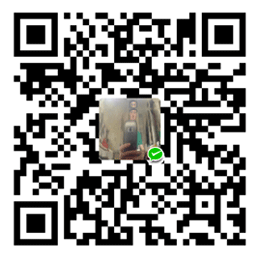 微信打赏
微信打赏
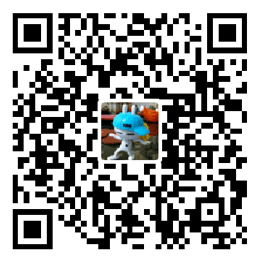 支付宝打赏
支付宝打赏

